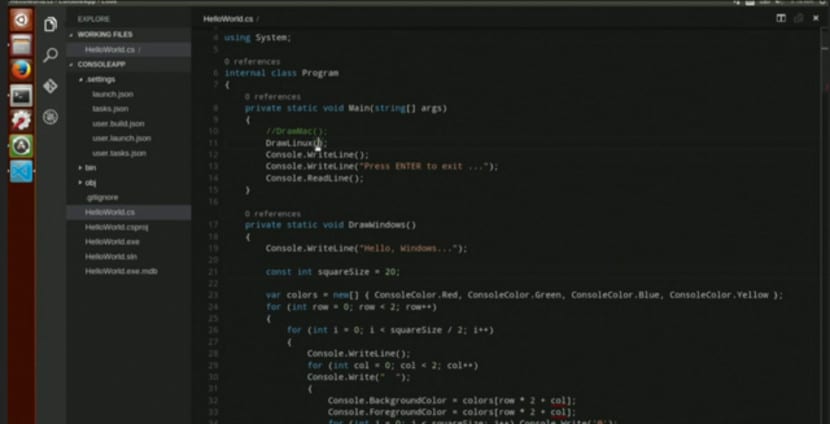
Microsoft-kodeditoren ble offisielt introdusert for måneder siden. En redaktør som ikke bare var tilgjengelig for Windows, men også for andre operativsystemer som Ubuntu. Sistnevnte hvis det vakte oppmerksomhet siden ingen trodde det Microsoft ville gi ut en åpen kildekodeversjon av den berømte kodeditoren.
Visual Studio Code er en lett redaktør som har blitt et kraftig verktøy for utvikleren og designeren som trenger å kode på mange språk. Likevel, Visual Studio Code har ingen deb-fil eller rpm-fil for å kunne installere i Ubuntu, så vi må bruke andre alternativer.
For øyeblikket er det to alternativer for å installere Visual Studio Code i Ubuntu. Det første alternativet for dem er basert på å gjøre det gjennom Ubuntu Make. I dette innlegget Vi vil fortelle deg hvordan du installerer Ubuntu Make. Når den er installert, må vi skrive følgende i terminalen:
umake web visual-studio-code
Dette er den enkleste metoden, men den er også den minst personlige som finnes. I tilfelle du ønsker å bruke de offisielle kildene, må vi først laste dem ned her. Når de er lastet ned, pakker vi dem ut i hjemmet vårt. Når vi er pakket ut, lager vi en symbolsk lenke til brukermappen, gjør vi det ved å skrive inn terminalen:
sudo ln -s /ruta/donde/descomprimimos/VisualStudio /usr/local/bin/code
Nå må vi skrive snarveien på skrivebordet eller inn applikasjonsmenyen, for dette åpner vi terminalen og skriver følgende:
sudo gedit /usr/share/applications/MSVS.desktop
Og vi limer inn følgende i filen:
#!/usr/bin/env xdg-open [Desktop Entry] Version=1.0 Type=Application Terminal=false Exec=/opt/msvs/Code Name=MSVS Icon=/opt/msvs/flurry_ios_visual_studio_2012_replacement_icon_by_flakshack-d5nnelp.png Categories=Development
Vi lagrer det, og har dermed direkte tilgang til Visual Studio Code.
Konklusjon om Visual Studio Code
Visual Studio Code er en veldig enkel redaktør med en flott fremtid. Det er et flott verktøy hvis du bare vil ha en kodeditor, like lett som Gedit, men hvis vi vil kompilere eller feilsøke, er det best å velge andre alternativer som NetBeans eller formørkelse.
Sannheten er at alle som tror det er som Windows Visual Studio kommer til å bli skuffet
Og hvordan ligner det på det sublime?
men den som er for ubuntu er lettere
Ja, du har rett Misael, men alle merker at vi sier "Editor", Visual Studio (den på Windows) er en IDE, mens Visual Studio Code er en editor. Ingenting å se, dessverre.
Et lite notat, det tillater feilsøking direkte fra redaktøren selv; faktisk "slik" selger de det på siden deres: "Bygg og feilsøk moderne web- og skyapplikasjoner."
På den annen side antar jeg at de vil ende opp med å legge til utvidelser for å integrere kompilasjonssystemer; Selv om jeg tar i betraktning at det ser ut til at de bare retter det til webutvikling og at det støtter systemer som Gulp og Grunt som standard, tror jeg ikke de gir mye vekt på dette.
Hilsener.
PS: Jeg er vanligvis ikke veldig "masete" med anglisismer, men feilsøking gjør meg syk. Joaquín, ville det være mulig å feilsøke teksten og eliminere denne "feilsøking"? 😉
Jose Mario Monterroso plassholderbilde